当我们的电脑无法启动时,我们常常会感到十分困扰。而通过使用自制U盘来装系统,可以是一个简单、快速、有效的解决办法。本文将为大家详细介绍如何制作自制U盘,并使用它来解决电脑无法启动的问题。
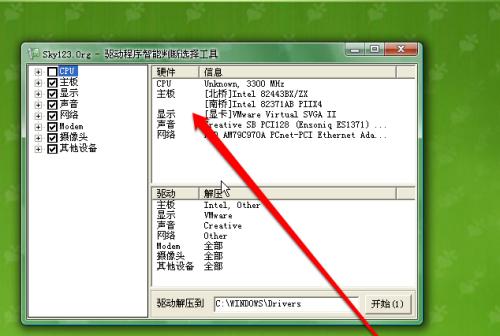
1.获得所需工具材料
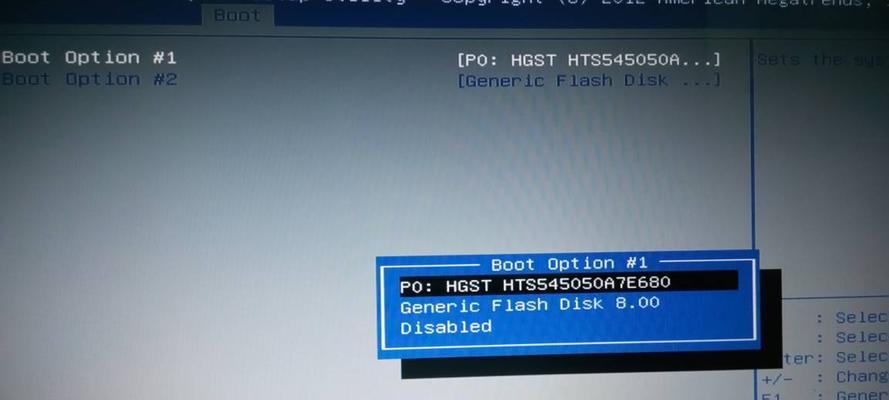
在开始制作自制U盘之前,我们需要准备一台能够正常工作的电脑、一根空白U盘以及一个可用于下载系统镜像文件的网络连接。
2.下载合适的系统镜像文件
根据您的电脑型号和需求,选择并下载合适的操作系统镜像文件。确保文件完整且未被篡改。

3.准备制作自制U盘的工具软件
下载并安装一款可用于制作自制U盘的工具软件,如Rufus、UltraISO等。这些软件可以帮助我们将系统镜像文件写入U盘。
4.插入U盘并启动工具软件
将准备好的U盘插入电脑,并打开我们刚刚安装的制作自制U盘的工具软件。
5.选择系统镜像文件并设置U盘属性
在工具软件中选择之前下载好的系统镜像文件,并设置U盘的属性,如文件系统类型、分区类型等。
6.开始制作自制U盘
确认设置无误后,点击开始制作按钮,工具软件将开始将系统镜像文件写入U盘中。请注意,在此过程中可能会删除U盘中所有已有数据,请提前备份重要文件。
7.制作完成,重新启动电脑
当制作自制U盘的过程完成后,将其安全地拔出,并插入无法启动的电脑。然后重新启动电脑。
8.进入BIOS设置
根据您的电脑品牌和型号,在开机过程中按下相应的按键进入BIOS设置界面。
9.设置启动顺序
在BIOS设置界面中,找到启动选项,并将U盘设为首选启动设备。保存设置并退出BIOS。
10.重启电脑并安装系统
重启电脑后,它应该能够从自制U盘启动,并显示操作系统安装界面。按照提示完成操作系统的安装。
11.系统安装完成后的操作
完成系统安装后,根据需要进行系统设置、驱动程序安装等操作,以确保电脑正常运行。
12.考虑数据备份
在制作自制U盘并安装系统之前,如果您的电脑中存有重要数据,请提前备份,以防数据丢失。
13.注意系统兼容性
在选择和下载系统镜像文件时,请确保其与您的电脑型号和硬件兼容。
14.注意U盘容量和速度
根据系统镜像文件的大小选择合适的U盘容量,并尽量选择速度较快的U盘以提高制作和安装的效率。
15.保持系统镜像文件的安全
制作自制U盘后,妥善保存系统镜像文件,以备将来重新制作自制U盘或在其他电脑上安装系统时使用。
通过制作自制U盘并使用它来装系统,我们可以解决电脑无法启动的问题。这种方法简便、快速且有效,并且不需要专业知识。但请务必注意备份重要数据,并选择合适的系统镜像文件和U盘,以确保操作的顺利进行。希望本文对您解决电脑启动问题有所帮助。

当我们的戴尔电脑遇到一些故障时,如系统崩溃、启动错误或者无法进入操作...

在现今的社交媒体时代,我们拍摄和分享照片的频率越来越高。很多人喜欢在...

在使用电脑过程中,我们时常遇到各种驱动问题,这些问题往往会给我们的正...

随着智能手机的普及,手机成为人们生活中必不可少的工具。然而,我们经常...

随着手机使用的普及,人们对于手机应用程序的需求也日益增加。作为一款流...